
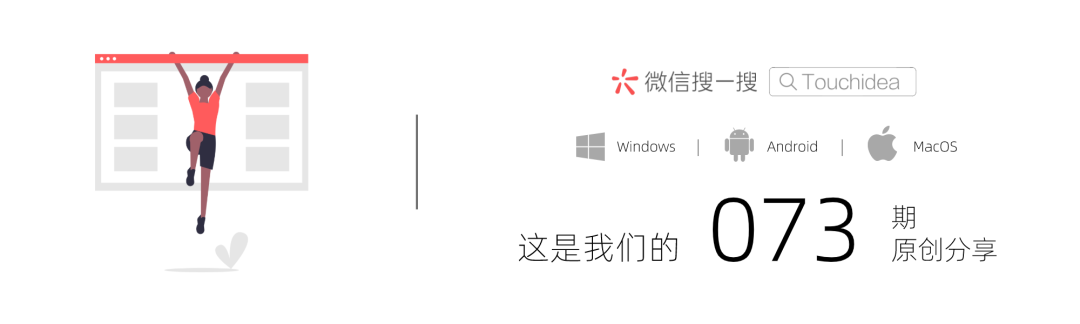
如果 Chrome 浏览器可以做到 Alt + 点击,实现快速存图,那该是多么幸运的事情,效率也会高上不少。整理&排版 | idea君 ,预计阅读时间 | 5分钟
文章意在学习交流分享,如有侵权请联系删除
封面图: http:// unsplash.com/photos/Ixp 4tkp6Rb4
在浏览器中,我经常烦恼的一件事是,
每次打开了图库,都要自己手动一张张的点击鼠标右键,然后选择另存为。
很多浏览器都做不到快速存图,
目前小编了解到,自带有该功能的浏览器有,百分浏览器和 360 浏览器。

如果受够了一张张另存为的操作,
那么,你可以试试这两款 Chrome 存图插件,可以帮助浏览器实现「Alt + 点击」快速存图。
一、I'm a Gentleman
I'm a Gentleman 插件,
是一个可以快速批量下载网页图片的 chrome 插件,也同时支持单张图片下载。

先下载离线安装包,打开扩展程序内的开发者模式,
将解压后的 crx 文件拖拽至扩展程序管理,选择添加扩展,即可安装成功。
如果你不会安装,可以看看我们之前的文章。
文章《为 Chrome 浏览器离线安装添加插件》。
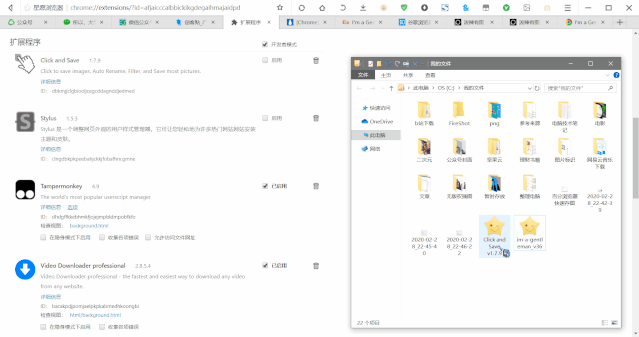
安装 I’m a Gentleman 后,
需要重启一下浏览器。
接下来你就可以使用「Alt + 点击」存图了。
按住 Alt 键,并单击你所需要保存的图片,该图片就会进行下载列表。
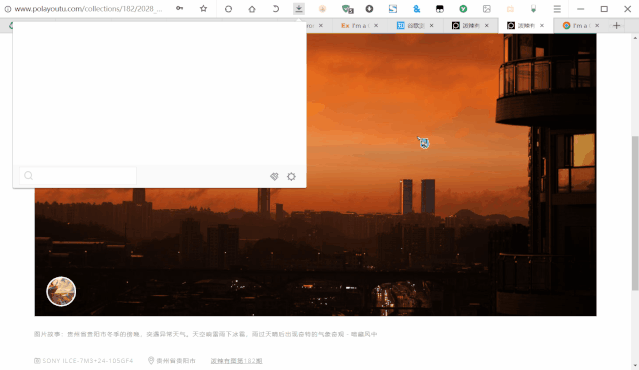
此外,I'm a Gentleman 支持批量下载图片。
直接点击浏览器中的 I'm a Gentleman 插件图标,当前网页中的图片则会开始批量下载。
自动下载当前网页的全部图片,
体验非常不错,可以试试。
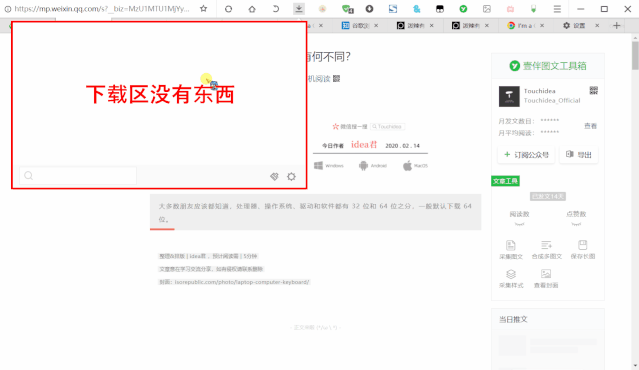
除了基本的图片外,一些小图标也下载了。
另外,如果图片较多的话,需要你耐心等待几秒时间插件反应时间。
此时无需重复点击图标,
图片会下载到 Chrome 的默认目录中。
值得注意的小 tips :
建议关闭下载前询问每个文件的保存位置。
整体来说 I'm a Gentleman 插件,
操作更为简单,下载更加便捷。
二、Click and Save
这个插件的设置界面不太美观,
毕竟最近的更新时间是 2015/2/5。
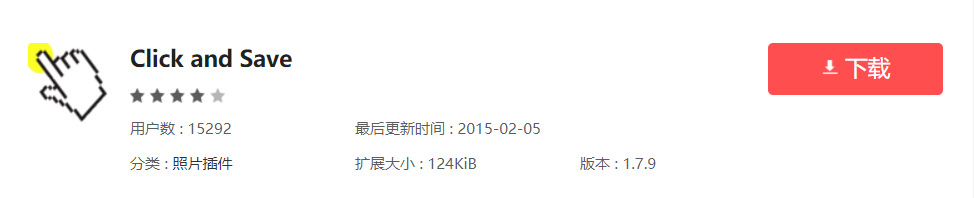
界面虽然简陋,但功能还是可以正常使用的。
并且在快速存图的功能上,支持快捷键自定义。
安装方式,跟上面的插件相同,
把插件拖动到浏览器,即可正常安装。
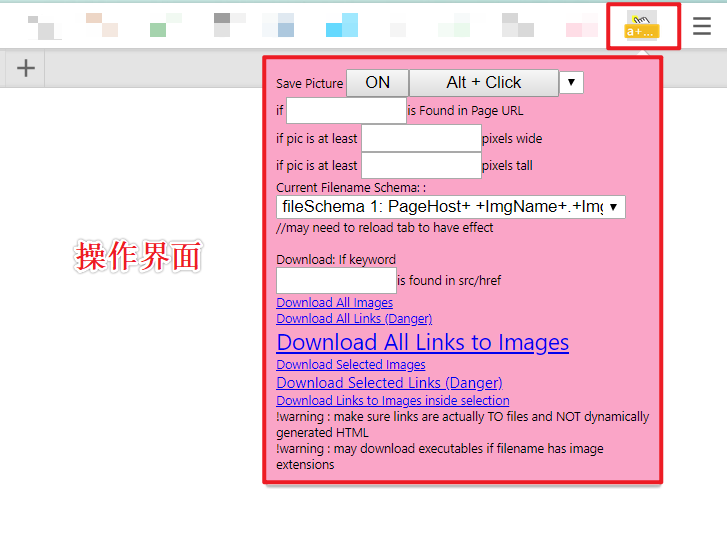
插件安装完毕后,请重启一下浏览器。接下来,只需单击它们就可以保存图片和图像。
操作界面是英文的,不过没关系。
我们给大家翻译过来,逐个讲解下。
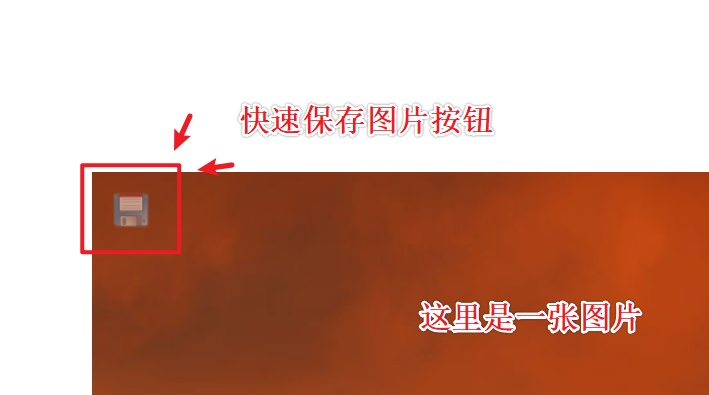
安装了插件后,把鼠标移动到图片上,
图片的左上角会显示「保存」按钮,点击这个图片后会自动为你下载当前图片。
此外,你可以自主选择存图快捷键,
支持鼠标点击 / 拖拽 / 鼠标悬停等。
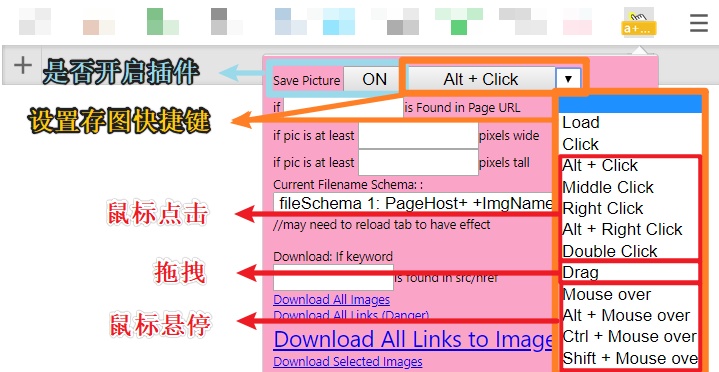
更改之后,直接就可以使用了。
除了基本的「Alt + 点击」外,可以设置「Darg」拖拽保存,只要把图片拖动一下就可以保存。
鼠标悬停「Mouse over」也很不错,
响应的速度非常快,在鼠标刚放上去的时候,可能图片就被自动下载下来了。
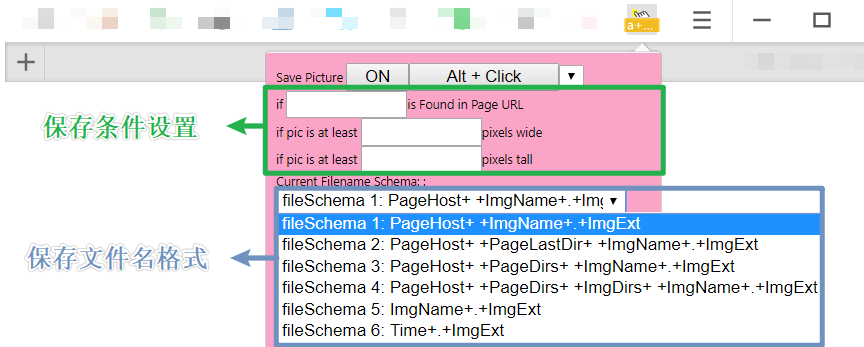
你可以自由定义图片保存的条件,
比如是否「通过 url 关键字过滤」,以及是否达到一定的「图像宽度」和「图片高度」才被下载。
以及可以更改存图的文件名格式,
拥有六种「自动保存自动重命名」方式。
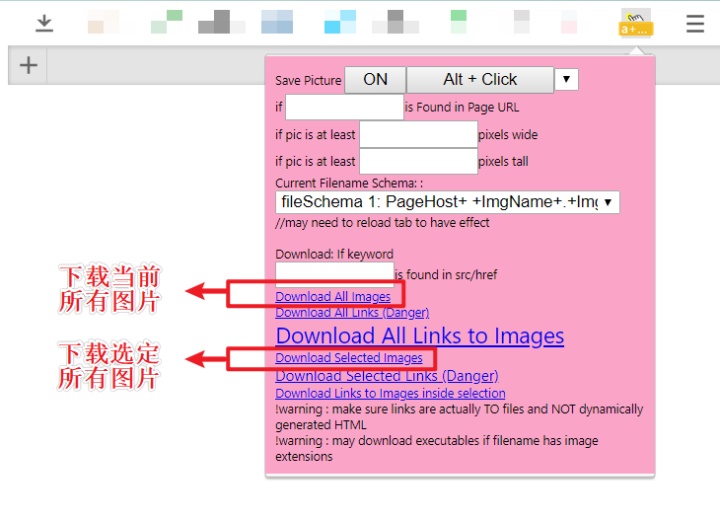
Click and Save 也可以一键下载图片,
选项有点多,有些繁乱,如果你对这些选项不熟悉,我们都不建议使用。
所有选项翻译过来,如下:
下载所有图片
下载所有链接(危险)
下载所有图像链接
下载选定的图像
下载选定的链接(危险)
下载选区内的图像链接
值得注意的是,这两条警告:
① 确保链接实际指向文件,而不是动态生成的 HTML;
② 若文件名具有图像扩展名,则可以下载可执行文件。
……
通过以上两个小小的 Chrome 插件,
让你浏览器实现「Alt + 点击」存图。




















 310
310











 被折叠的 条评论
为什么被折叠?
被折叠的 条评论
为什么被折叠?








